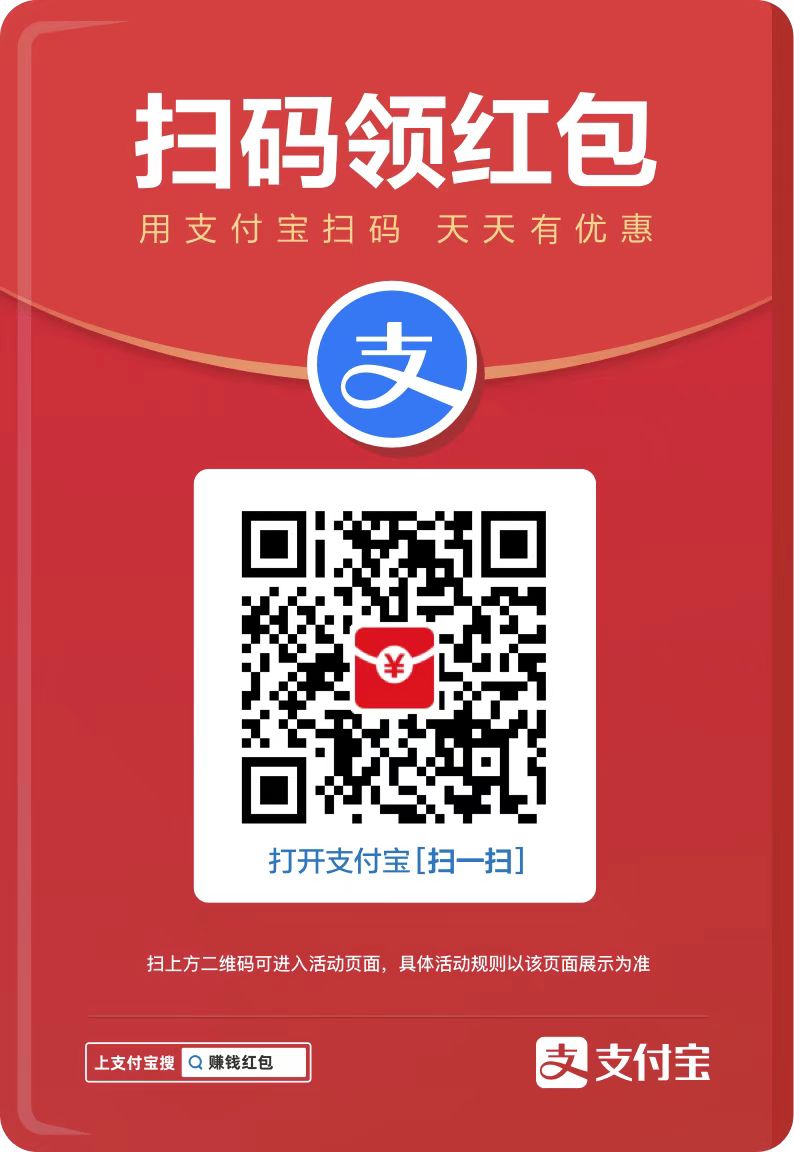php小编苹果为你介绍一款名为mathtype的数学公式编辑器,它可以方便快捷地将各种数学公式添加到word文档中。如果你想将mathtype添加到word快速访问栏,只需简单几步即可完成。首先,打开word文档,并单击“插入”选项卡,然后选择“对象”下拉菜单中的“mathtype”选项。接下来,单击“快速访问工具栏”下拉菜单上的箭头,选择“更多命令”选项。最后,在“自定义工具栏”窗口中,选择“快速访问工具栏”下拉菜单,并将mathtype添加到该工具栏中。完成后,你可以通过单击该工具栏上的mathtype图标来快速访问它。
第一步 安装MathType之后,打开Word 2007文档,点击【视图】-【宏】,在下拉菜单中选择 【录制宏】,示例见下图

第二步 出现如图对话框,将宏名改为【MathType】,将宏保存在中选择【所有文档(Normal.dotm)】,点击【确定】,开始录制宏

第三步 点击Word中【插入】-【对象】,在下拉菜单中选择【对象】,出现如图对话框,在对话框里的【新建对象类型】中选择【MathType6.0 Equtaion】,点击【确定】。

第四步 这时,会打开MathType主程序;点击文档的任意位置,回到word界面,点击【视图】-【宏】,选择【暂停录制】,示例见下图

第五步 点击Word界面上的office按钮,点击"Word选项",示例见下图

第六步 在出现的Word选项对话框中点击【自定义】,在【从下列位置选择命令】下拉式菜单中选【宏】命令,选中 【分离符】对话框里的【Normal.NewMacros.MathType】添加到右边对话框。(点击右边对话框下面的【修改】,可以 选择自己喜欢的图标)然后点击【确定】。

第七步 关闭并重新打开Word时,在【快速访问工具栏】中将出现MathType的快捷图标。

以上就是MathType添加到Word快速访问栏的操作方法的详细内容,更多请关注php中文网其它相关文章!
 dk028.com
dk028.com